Tal vez haya borrado accidentalmente archivos o imágenes importantes de su PC o computadora portátil. Si el archivo aún está en la papelera de reciclaje, puede restaurarlo fácilmente.
Pero, ¿qué pasa si el archivo o imagen importante no está en la papelera de reciclaje? ¿Qué pasa si también limpias accidentalmente la papelera de reciclaje?
En este artículo, discutiremos cómo restaurar archivos eliminados en la papelera de reciclaje y restaurar archivos eliminados de forma permanente. El método no es difícil, solo sigue los pasos a continuación.
Cómo restaurar archivos borrados en la papelera de reciclaje
1. Recuperar archivos borrados a través de la papelera de reciclaje
1. El primer paso, ábrelo. Papelera de reciclaje en el escritorio. Como se muestra en la imagen de abajo.
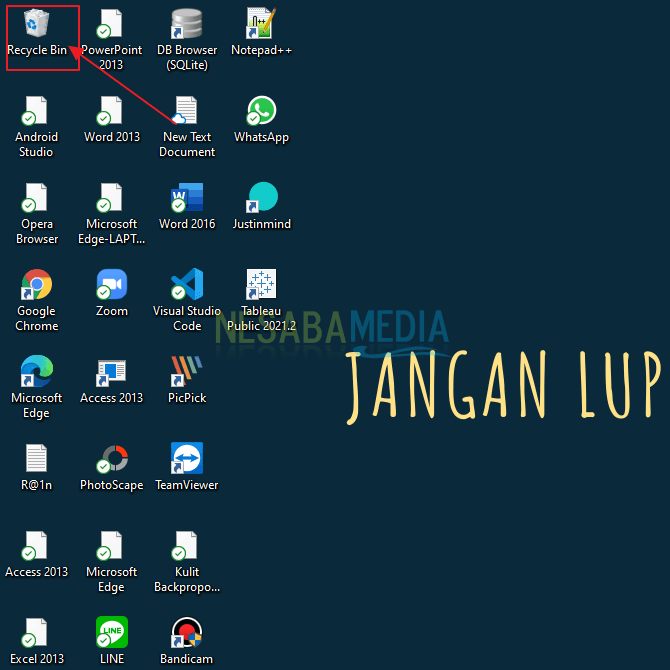
2. O puede buscar a través de caja de búsqeda y tipo Papelera de reciclaje. Como se muestra en la imagen de abajo.
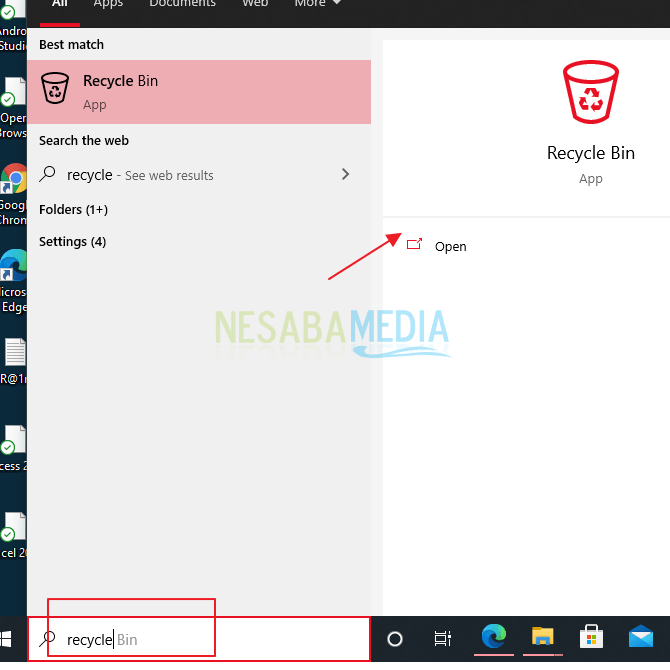
3. Luego, busque los archivos que se eliminaron accidental o intencionalmente, luego botón derecho del ratón y seleccione Restaurar. Como en la imagen de abajo.
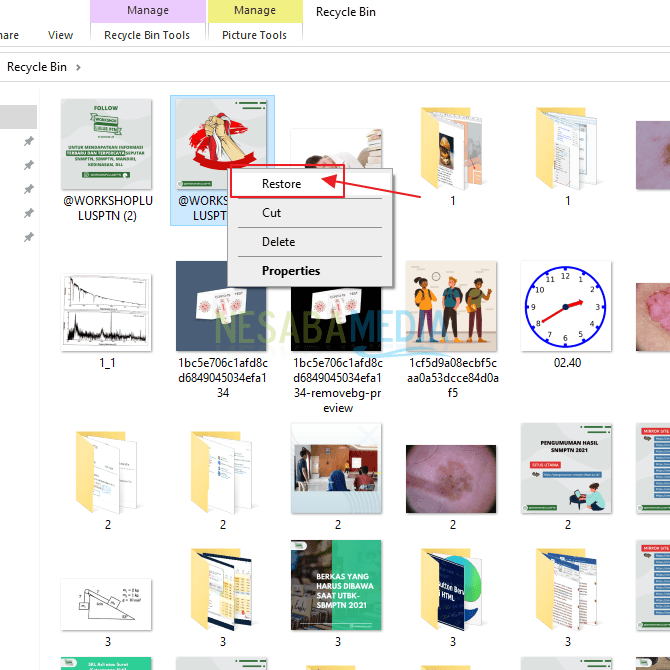
4. Y tadaaaa… su archivo volverá a la ubicación original donde se guardó.
2. Recuperar archivos borrados en la papelera de reciclaje usando Recuva
1. El primer paso, descargue la aplicación Recuva. Para ello, visite el sitio web de Recuva o puede hacer clic directamente en el siguiente enlace.
2. Luego, haga clic en Descargar versión gratuita. Como se muestra en la imagen de abajo.
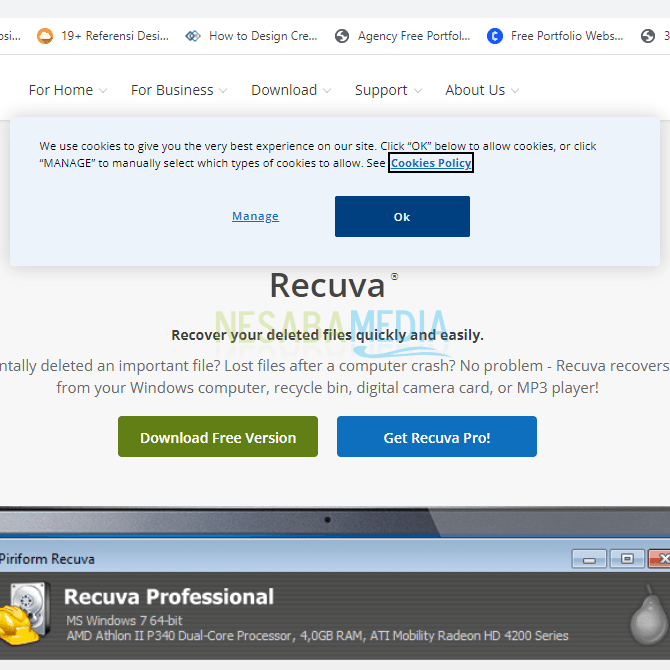
3. Luego, haga clic en Descargas gratis. Como en la imagen de abajo.
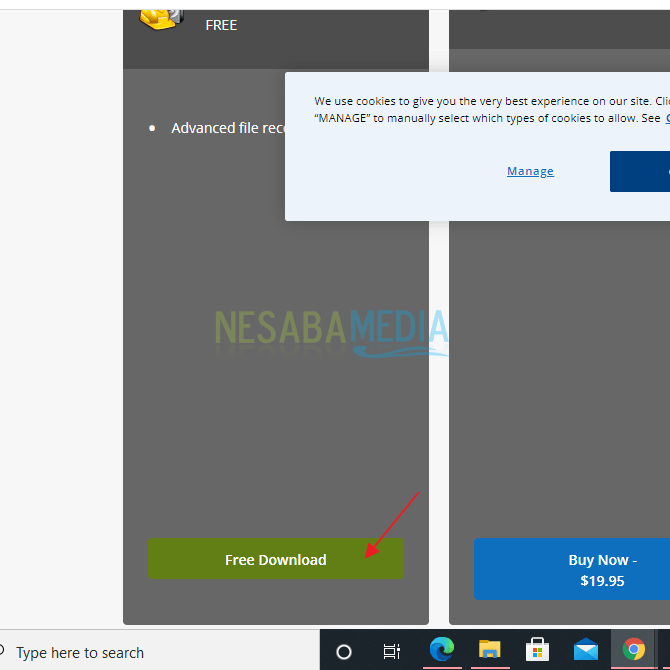
4. Luego, haga clic en Descargas. Como se muestra en la imagen de abajo.
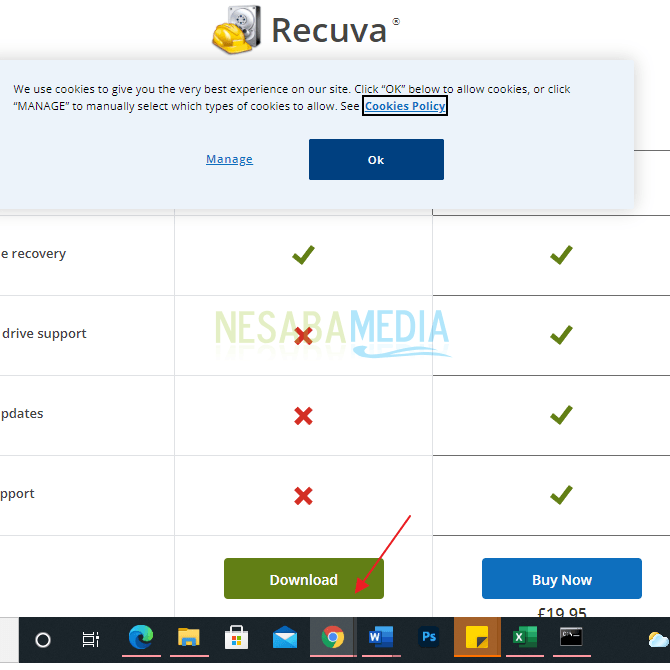
5. Espere unos momentos hasta que se complete el proceso de descarga.
6. Cuando haya terminado, abra la aplicación Recuva. Luego, haga clic en Instalar en pc. Como se muestra en la imagen de abajo.
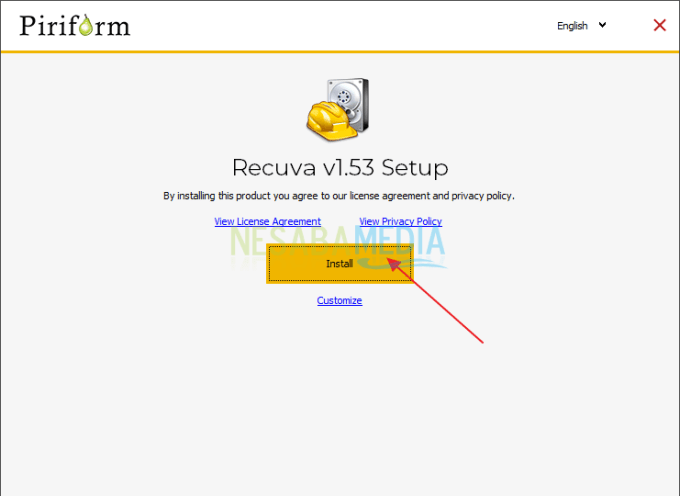
7. Espere unos momentos hasta que se complete el proceso de instalación. Si ha terminado, haga clic en Ejecuta Recuva. Como se muestra en la imagen de abajo.
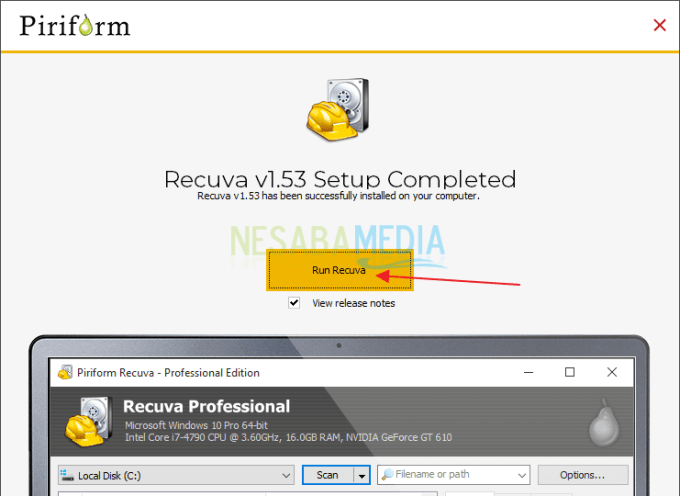
8. Luego, haga clic en próximo. Como en la imagen de abajo.
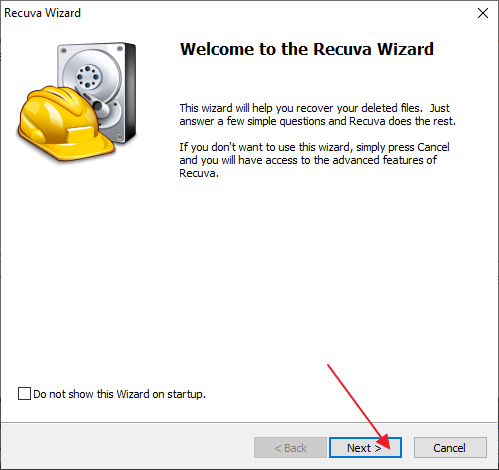
9. Luego, seleccione el tipo de archivo que desea recuperar o también puede seleccionar directamente Todos los archivos y haga clic Próximo. Como en la imagen de abajo.
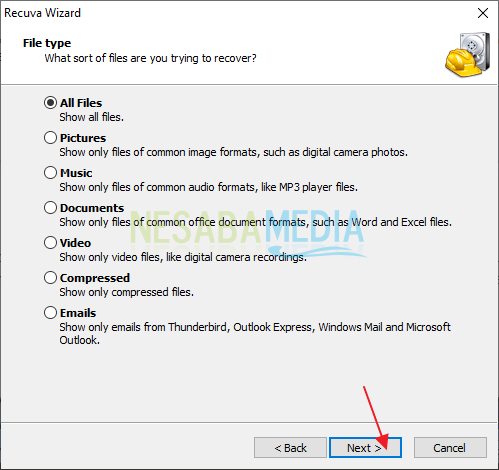
10. Luego, seleccione la ubicación del archivo que desea recuperar. Si olvida la ubicación, puede elegir No estoy seguro y haga clic Próximo. Como se muestra en la imagen de abajo.
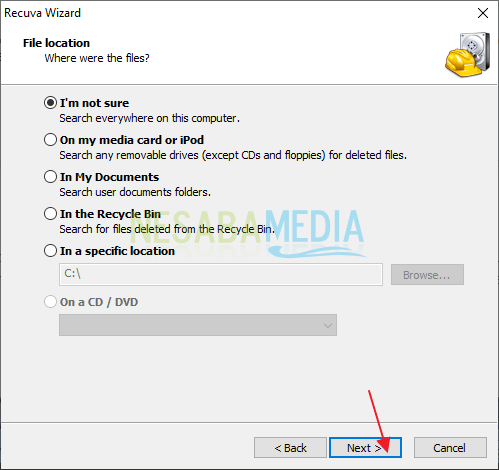
11. Luego, haga clic en Comienzo para iniciar el proceso de recuperación. Como en la imagen de abajo.
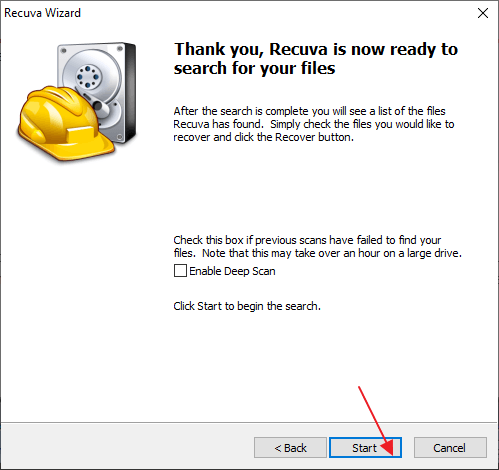
12. Entonces, por favor elija Cambiar a modo avanzado para que pueda ver los archivos que desea recuperar. Como se muestra en la imagen de abajo.
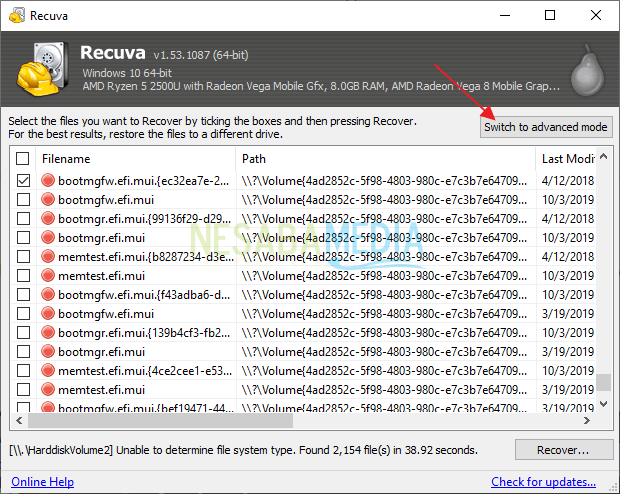
13. Busque el archivo que desea recuperar y marque la casilla. Si lo ha comprobado, haga clic en recuperar. Como se muestra en la imagen de abajo.
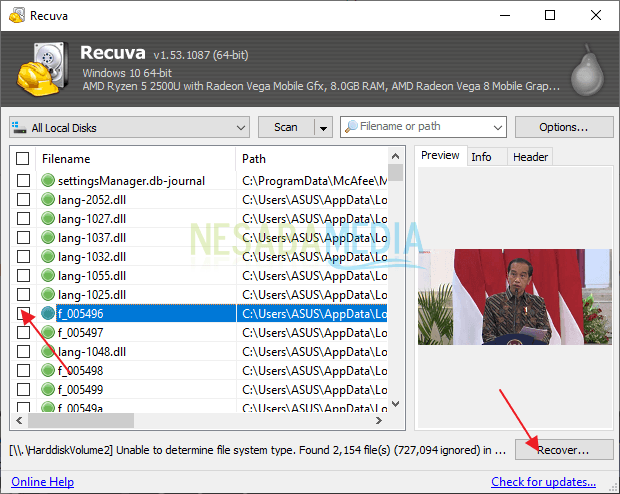
14. Luego, elija la ubicación del archivo que desea recuperar. Luego, haga clic en OK. Como en la imagen de abajo.
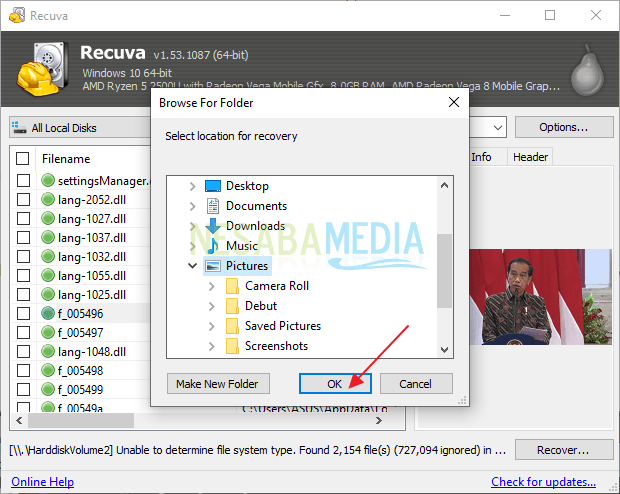
15. Espere unos momentos hasta que se complete el proceso. Luego, haga clic en Está bien.
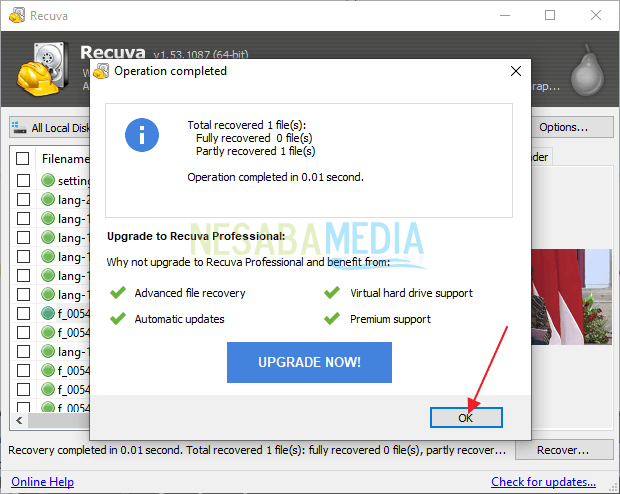
16. Y listo. Verifique el archivo que recuperó anteriormente en la ubicación que eligió.
Por lo tanto, este artículo analiza cómo restaurar archivos que se han eliminado permanentemente en la Papelera de reciclaje. Esperemos que este artículo pueda ser útil y útil para usted. Gracias

